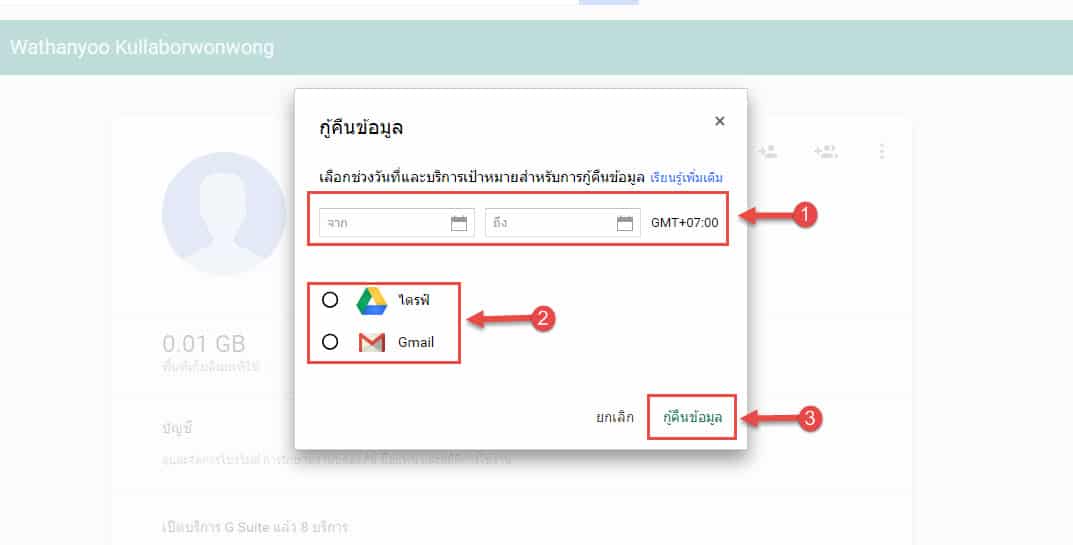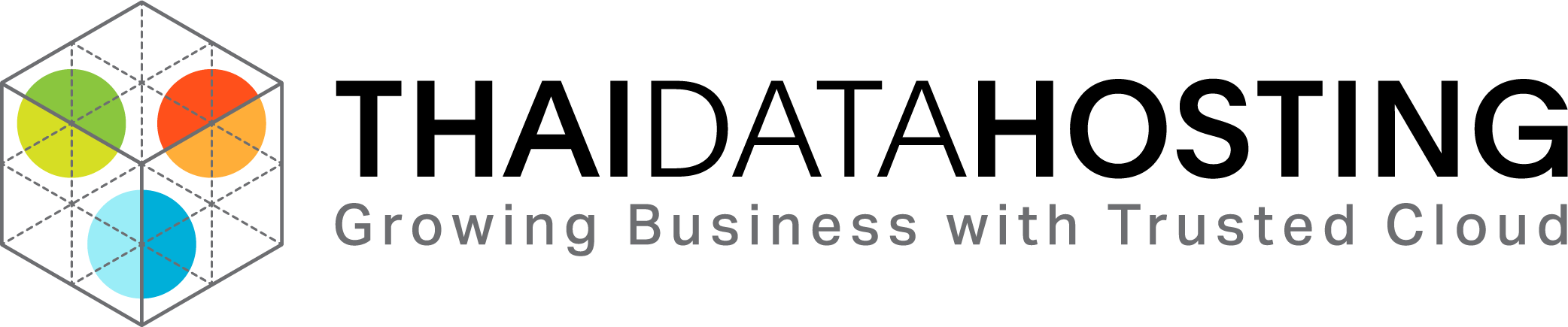กู้คืนข้อมูลของผู้ใช้ใน Gmail และไดรฟ์
- ถ้าผู้ใช้ G Suite ลบข้อมูลใน Google Gmail หรือ Drive ออกแบบถาวร แล้วต้องการเรียกคืนในภายหลัง คุณอาจเรียกข้อมูลนั้นคืนให้กับผู้ใช้ได้ ในฐานะผู้ดูแลระบบ คุณสามารถกู้คืนข้อมูลของผู้ใช้จากคอนโซลผู้ดูแลระบบได้ภายในช่วงวันที่ที่ระบุไว้
- คุณจะกู้คืนข้อมูลที่ลบออกไปเป็นการถาวรได้เท่านั้น ซึ่งข้อมูลจะลบออกไปเป็นการถาวรเมื่อผู้ใช้หรือระบบลบทุกอย่างในถังขยะ
- หลังจากกู้คืนข้อมูลในไดรฟ์แล้ว ผู้ใช้จะต้องแชร์ข้อมูลนั้นอีกครั้งเพื่อให้คนอื่นๆ เข้าถึงได้
- คุณมีเวลา 25 วันในการกู้คืนข้อความหลังจากลบข้อมูลออกไปแบบถาวรแล้ว หากพ้นเวลา 25 วันไปแล้ว ข้อมูลนั้นจะลบออกไปแบบไม่สามารถกู้คืนได้
สิ่งที่ทำได้
- กู้คืนข้อมูลให้ผู้ใช้รายนั้นในหน้าบัญชีของผู้ใช้แต่ละราย
- กู้คืนข้อมูลให้ผู้ใช้พร้อมกันได้ไม่เกิน 10 รายในหน้ารายการผู้ใช้
- เลือกช่วงวันที่ในการกู้คืนข้อมูลภายใน 25 วันหลังจากลบออก วันที่ที่เลือกจะหมายถึงวันที่ที่ลบข้อความแบบถาวร
- เลือกช่องกล่องจดหมาย Gmail หรือโฟลเดอร์ในไดรฟ์ของผู้ใช้เพื่อยืนยันการกู้คืนข้อมูล
สิ่งที่ทำไม่ได้
- กู้คืนข้อความที่ลบออกไปจากโฟลเดอร์จดหมายขยะ
- กู้คืนไฟล์ Google My Maps ที่ลบออกไปในไดรฟ์
- กู้คืนข้อมูลจากถังขยะของผู้ใช้
- กู้คืนข้อมูลในไดรฟ์ของผู้ใช้ ถ้าผู้ใช้ใช้พื้นที่หมดโควตาพื้นที่เก็บข้อมูลไดรฟ์
วิธีกู้คืนข้อมูล
1. จากหน้าแดชบอร์ดของคอนโซลผู้ดูแลระบบ ให้ไปที่ผู้ใช้งาน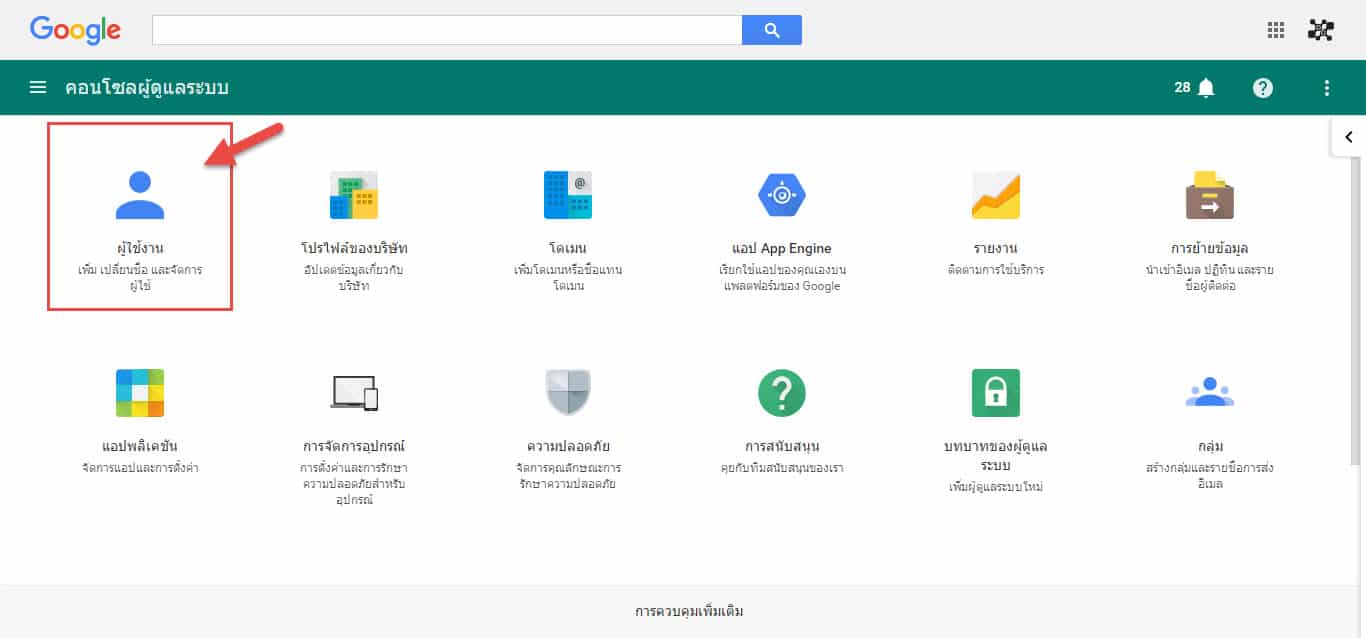
2. มองหาผู้ใช้แล้วคลิกชื่อเพื่อเปิดหน้าบัญชีขึ้นมา เมื่อต้องการเลิกผู้ใช้หลายรายให้เลือกช่องทางซ้ายของผู้ใช้แต่ละรายที่คุณต้องการกู้คืนข้อมูลให้ โดยเลือกได้ครั้งละไม่เกิน 10 ราย และ ไปที่แถบเครื่องมือ แล้วคลิกเพิ่มเติม ![]() จากนั้นคลิกกู้คืนข้อมูล
จากนั้นคลิกกู้คืนข้อมูล
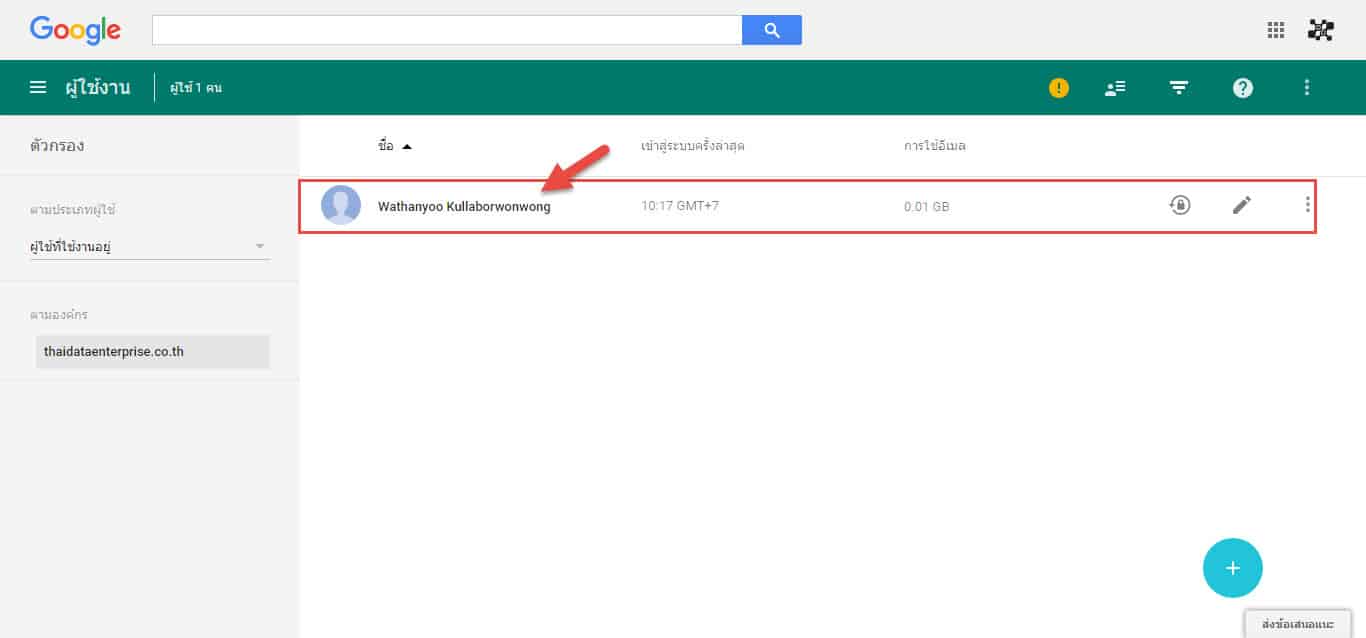
3. เมื่อไปที่หน้าบัญชีของผู้ใช้แล้ว คลิกเพิ่มเติม ![]() แล้วคลิกกู้คืนข้อมูล
แล้วคลิกกู้คืนข้อมูล
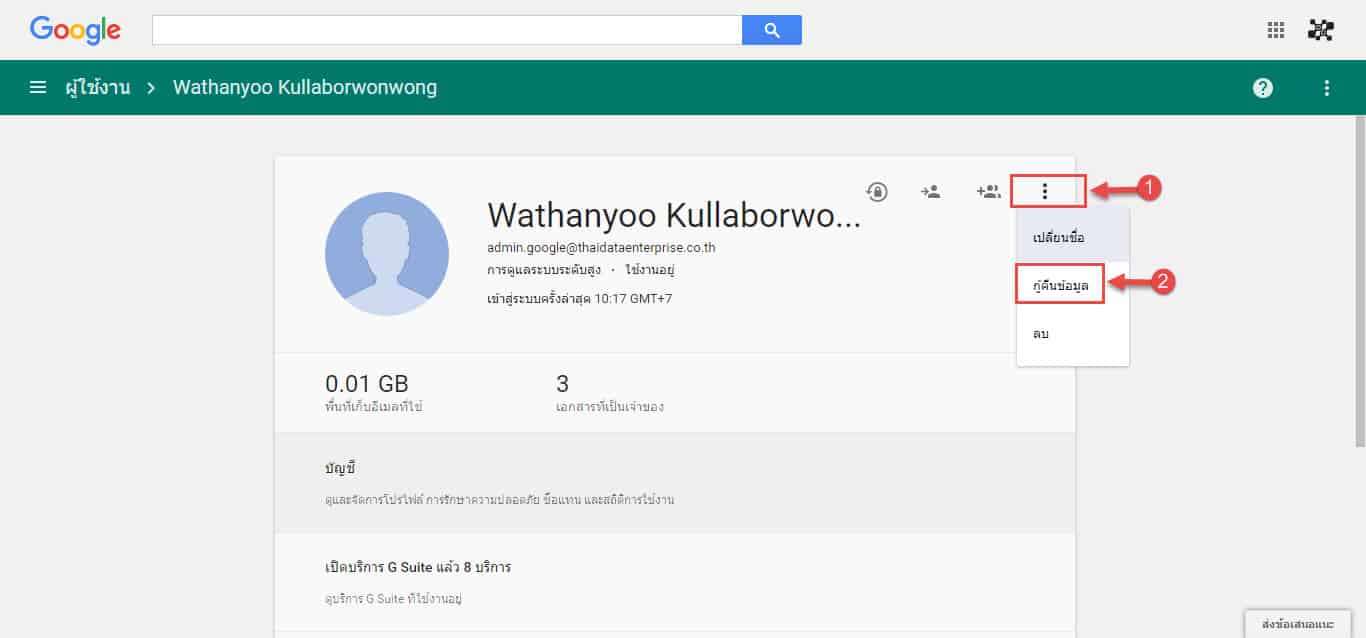
4. เลือกช่วงวันที่ข้อมูลที่ต้องการกู้คืน โดยต้องอยู่ภายใน 25 วัน และ เลือกประเภทข้อมูลที่ต้องการกู้คืน ซึ่งได้แก่ ไดรฟ์หรือ Gmail ถ้าเว้นช่องช่วงวันที่ว่างไว้หรือไม่เลือกประเภทข้อมูล จะมีข้อความแสดงข้อผิดพลาดปรากฏขึ้น จากนั้นให้คลิกกู้คืนข้อมูล